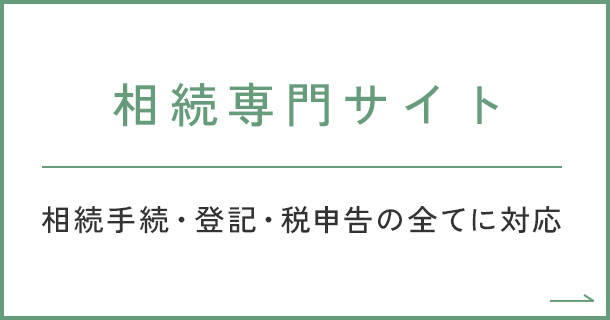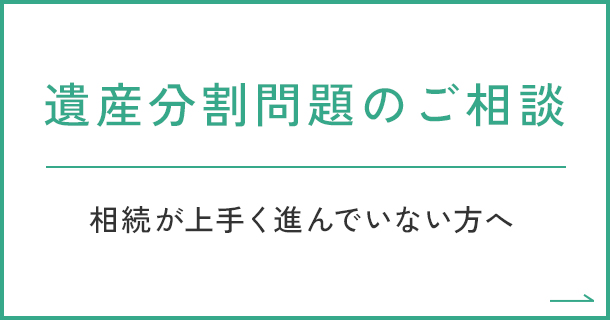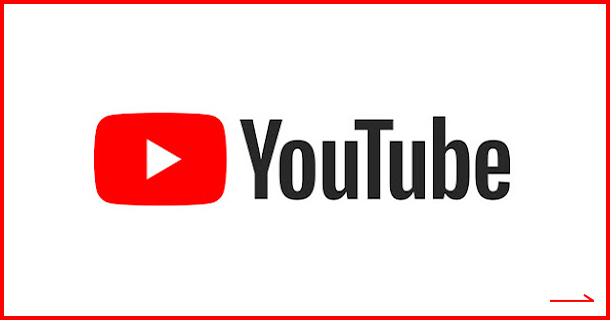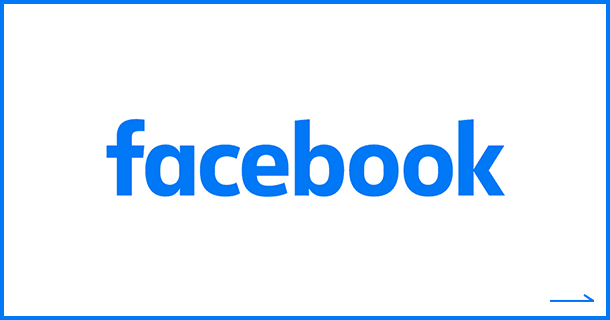- HOME>
- 顧問先のみなさまへ (外部共有用フォルダのご活用)
外部共有用フォルダからデータをダウンロードする方法
1. 当事務所よりご案内したチャットやメール内の指定URLをクリックします。
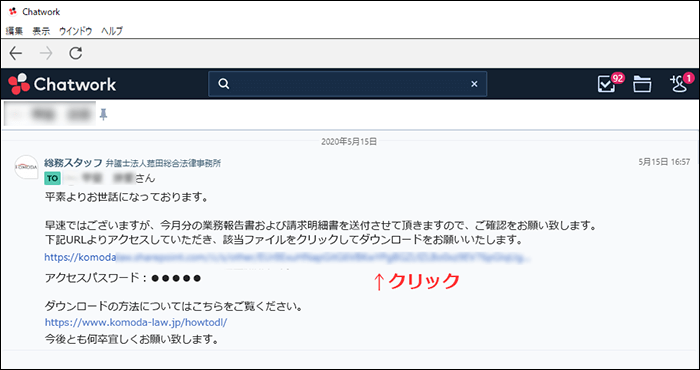
※チャットワークでは、お客様とのグループチャットの「概要欄」にもURLを記載しております。
概要欄からのアクセス方法は下記の通りです。
- パソコンのアプリ画面
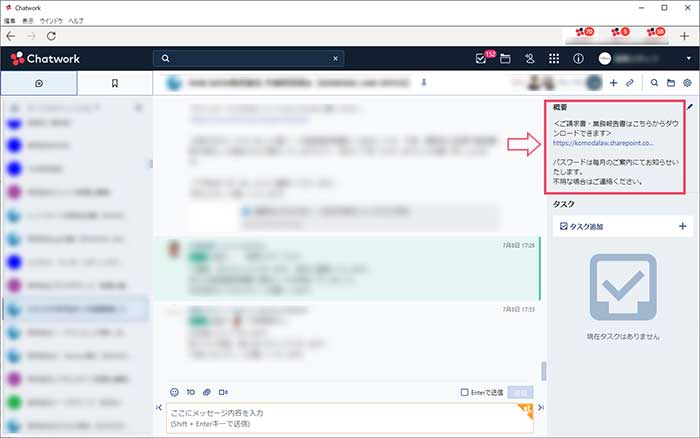
- スマホのアプリ画面
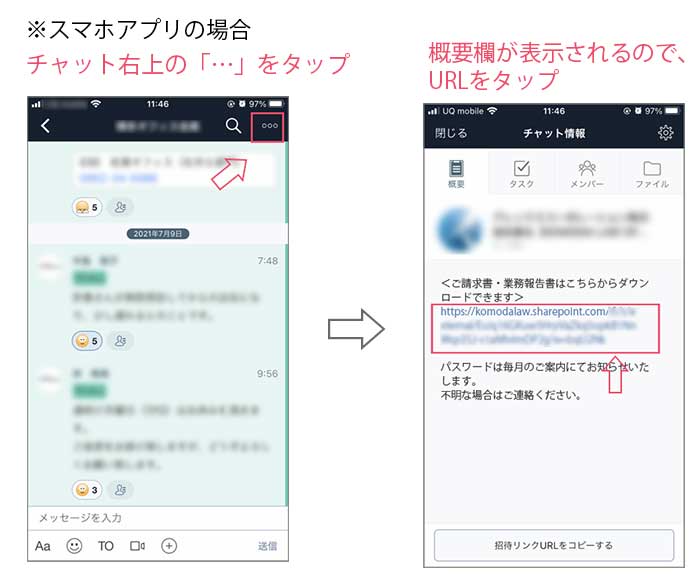
2. 普段お使いのWEBブラウザが立ち上がり、パスワード入力画面が表示されますので、弊所よりご案内しているパスワードを入力し、「確認」ボタンをクリックします。
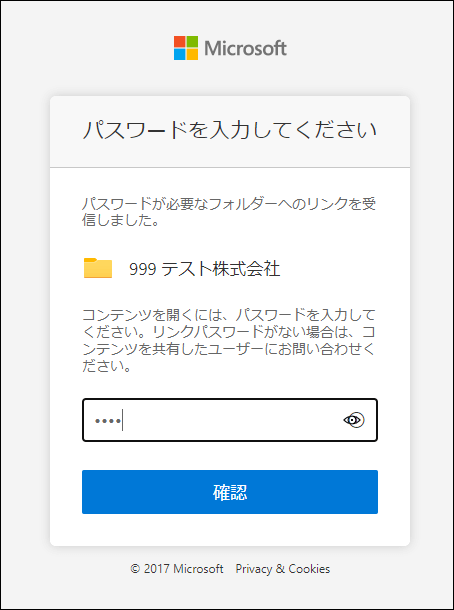
3. KOMODA LAW OFFICE「外部共有フォルダ」内の指定フォルダが開きます。お客様名が正しく表示されていることをご確認ください。
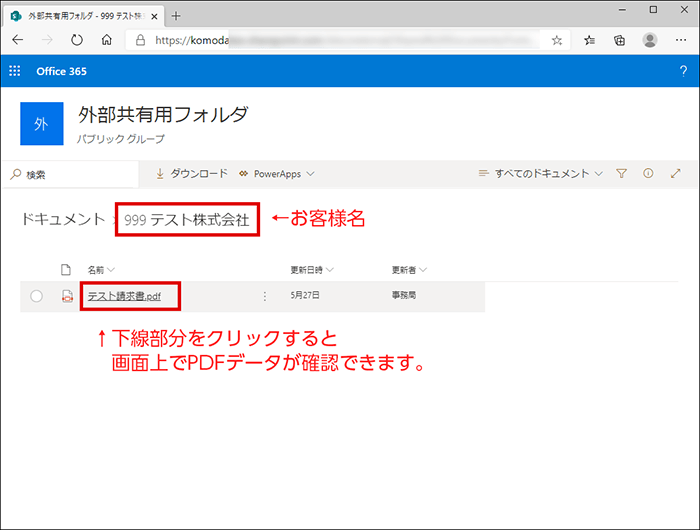
4. この指定フォルダに、ご案内したデータを保存しておりますので、パソコンへの保存(ダウンロード)、印刷等での保管をお願いいたします。
特にご連絡しない限り、こちらのURLとパスワードには期限がありませんので、いつでもアクセスしていただけます。
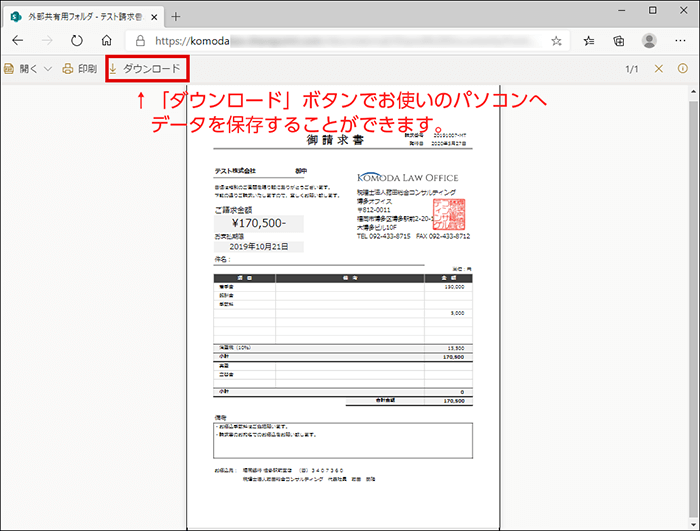
- お使いのWEBブラウザによって、表示形式やダウンロード方法が異なりますのでご注意ください。
- マイクロソフトエッジ(最新版)、グーグルクロームの場合
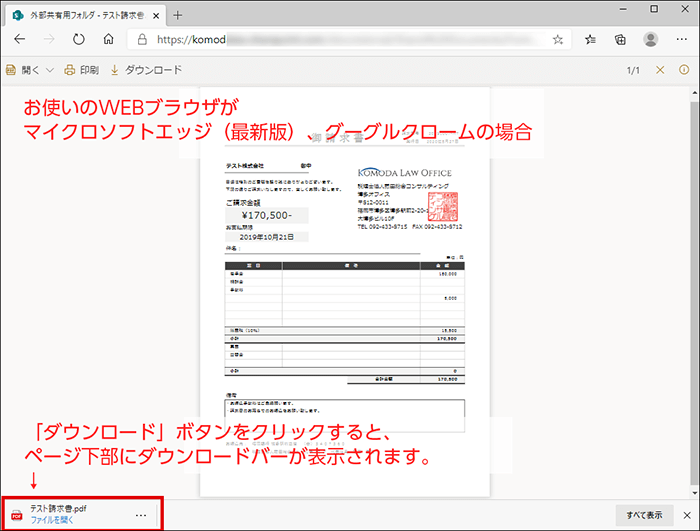
- マイクロソフトエッジ(旧版)、インターネットエクスプローラーの場合
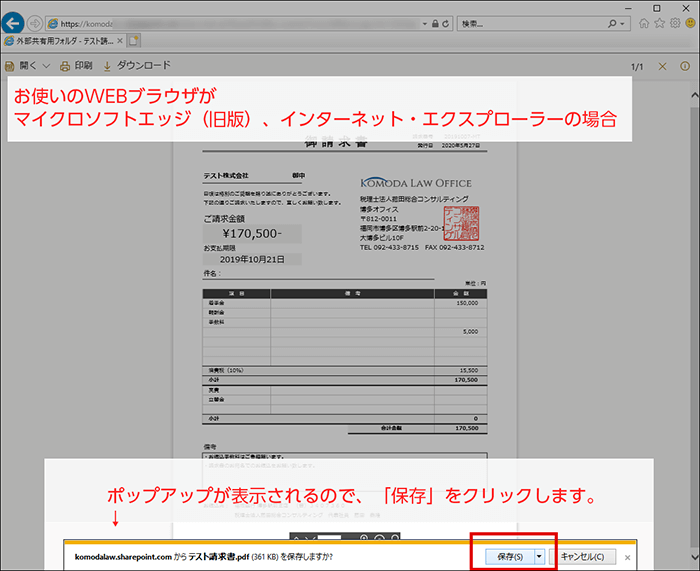
- 保存先は、特に指定しない限り、お使いのパソコン内の「ダウンロード」フォルダへ格納されます。
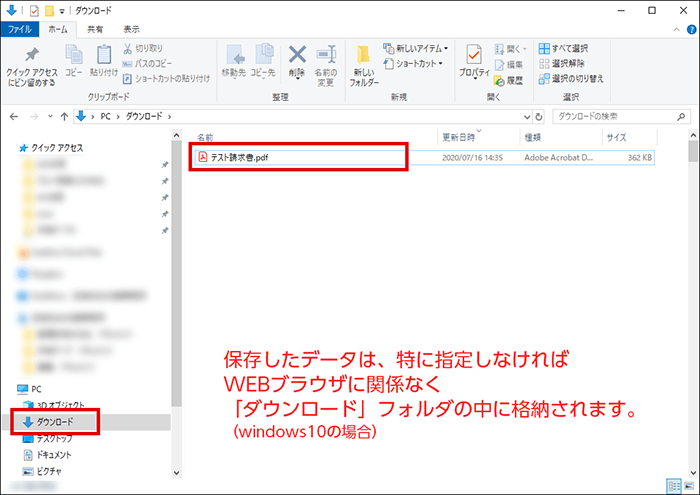
※容量等の都合により、弊所がデータをアップロードしてから6ヶ月後を目処に、データは削除させていただきます。
過去のデータを参照されたい場合などは、個別にご連絡ください。
ご案内したURLにつきましては、弊所から提供するデータの閲覧・ダウンロードのみが可能で、主にご請求書、報告書等の送付に使用いたします。
お客様からデータをアップロードすることはできませんのでご了承ください。URLやパスワードが変更になる場合は改めてご連絡いたします。
弊所ではクラウドサービスを利用し、業務の効率化・ペーパーレス化等を進めております。
何卒ご理解、ご協力のほどよろしくお願いいたします。